「Android 携帯電話でテキスト メッセージが消えました。重要なメッセージなので削除したとは思いません。なぜ Android 携帯電話からすべてのテキスト メッセージが消えたのですか? また、メッセージを取り戻すにはどうすればよいですか? 今はわかりません。何か提案があればお願いします!」
Android スマートフォンはかつてないほどインテリジェントになっていますが、故障しないというわけではありません。最近、一部の Android ユーザーは、Android スマートフォンでテキスト メッセージが何の手掛かりもなく消えてしまったことに気づきました。では、なぜそうなるのでしょうか?
実際、それはばかげたものでも神秘的なものでもありません。多くの場合、Android ではテキスト メッセージが失われます。落ち着いてこの記事を読んでください。 SMS 損失の理由、SMS 回復ソリューション、SMS 損失を修正する方法を説明します。

Android でテキスト メッセージが消えるのはなぜですか?最近、多くの人がさまざまなフォーラムでこれらの質問を提起しました。原因を突き止めれば、簡単に修正して SMS の損失を回避できます。
一般的に、Android スマートフォンをポケットに入れる前に画面をロックするのを忘れた場合、誤ってタッチして SMS が削除される可能性があります。または、他の人があなたのスマートフォンを使用し、あなたはそれに気付かずに誤ってテキスト メッセージを消去してしまいます。
前述のケースを除外できる場合は、次のような理由で SMS が表示されなくなる可能性があります。
- メッセージアプリのバグ
- システムエラー
- アプリのバージョンまたはOSのバージョンが古い
- 内部メモリが不十分です
- 工場出荷時設定にリセット
- マルウェアとウイルス
メッセージを失う前に携帯電話に何が起こったかを思い出してください。これは、Android スマートフォン/タブレットでテキスト メッセージが自動的に削除される理由を見つけるのに役立ちます。
あなたは必要になるかもしれません: Android スマートフォンから写真が消えたら、どうしますか?役立つソリューションを入手したい場合は、このリンクをクリックしてください。
理由がわかったら、次のステップは、消えたテキスト メッセージが Android でどこに行ったのかを調べることです。一般に、Android デバイスでメッセージを削除すると、メッセージはデバイス上に残りますが、FTA (ファイル割り当てテーブル) から削除されるため表示できなくなります。新しいデータがその領域を使用すると、削除されたメッセージが新しいデータで上書きされ、復元することはできなくなります。
また、メッセージ アプリでメッセージが見つからない場合は、まずメッセージのゴミ箱を確認してください。この機能は Android デバイスに組み込まれています。
こちらもお読みください: 連絡先は Android のどこに保存されますか?簡単にエクスポートしたいですか?それをチェックしよう。
「昨日、妹が私の Android 携帯電話を再生したところ、私のテキスト メッセージがすべて私の Android 携帯電話から消えてしまいました。彼女は私の SMS を誤って削除したと言っていました。なんてことでしょう! 削除されたメッセージはどうやって見つけられるのでしょうか?」
誤って削除したために Android で消えたテキスト メッセージを復元したい場合は、まず Android スマートフォンの Google バックアップなどのバックアップを確認してください。バックアップからテキスト メッセージを簡単に復元できます。
ステップ 1. Android スマートフォンをリセットする
Google バックアップからメッセージを復元するには、まず携帯電話をリセットする必要があります。 「設定」 > 「一般管理」 > 「リセット」 > 「データの出荷時設定へのリセット」 > 「リセット」に移動し、PIN を入力してください。 「すべて削除」をタップしてリセット処理を開始します。
ステップ 2. Android スマートフォンをセットアップする
その後、Android スマートフォンをセットアップできます。言語を選択し、携帯電話をネットワークに接続し、プロンプトが表示されたら Google アカウントを入力してください。
ステップ 3. Google バックアップからメッセージを復元する
「復元する内容を選択してください」画面が表示されたら、「 SMS メッセージ」および必要なその他のデータタイプをチェックします。次に、「復元」をクリックしてバックアップデータを携帯電話にインポートします。完了したら、メッセージ アプリを開いてメッセージを確認します。

テキスト メッセージをバックアップしていない場合は、この Android メッセージ回復ツール - Samsung Data Recoveryなどの専門的な回復プログラムを使用して、SMS をできるだけ早く回復することをお勧めします。このソフトウェアは、Android の内部メモリから削除された SMS を検索し、インターフェイスにメッセージを表示します。また、削除された連絡先、写真、ドキュメント、音楽などを復元することもできます。
ちなみに、電話をかけたり、インターネットサーフィンをしたり、ファイルをダウンロードしたりすると、失われたメッセージをカバーするための新しいデータが作成される可能性があるため、メッセージを復元する前に Android スマートフォンの使用を中止してください。そうなると、SMS を復元できなくなります。
- 削除された Android テキスト メッセージ、通話記録、連絡先、写真、ビデオ、曲、ドキュメントをバックアップなしで復元します。
- 削除されたメッセージと既存のメッセージが異なる色でリストされるため、手間をかけずに選択して復元できます。
- 既存のテキスト メッセージを Android からコンピュータに転送してバックアップします。
- 写真、映画、オーディオなどを含むSD カード データを root なしで復元します。
- クイック スキャン モードとディープ スキャン モードがサポートされています。
- Xiaomi Mix Fold 3/Redmi Note 13 Pro/Redmi Note 13/Redmi 12 5G/Poco M6 Pro/Redmi K60 Pro/Mi 13 Ultra、Samsung Galaxy S23 Ultra/S23/S22/など、ほとんどの Android スマートフォンやタブレットで効果的に動作します。 S21/F22/M32/A22/F52、ソニー、OPPO、Vivo、ZTE、Motorola、OnePlusなど。
以下から Android SMS 回復プログラムをダウンロードしてください。
ステップ 1. 回復ソフトウェアをインストールする
この回復プログラムをダウンロードしてコンピュータにインストールしてください。次に、「 Android 回復」をタップして起動し、USB ケーブルを使用して Android デバイスをコンピュータに接続します。
ステップ 2. データ型を選択する
- 接続したら、「メッセージ」カテゴリにチェックを入れ、「次へ」アイコンをタップしてスキャンモードを選択します。次に、デバイスをルート化することを通知します。
- root化は、内部ストレージから削除されたSMSを復元することを目的としていることに注意してください。メッセージが SD カードに保存されている場合は、「続行」ボタンをタップして続行できます。

ステップ 3. Android で失われた古いテキストメッセージを復元する
- プログラムは削除されたテキスト メッセージと既存のテキスト メッセージをスキャンします (削除されたメッセージは赤色で表示されます)。必要なメッセージを選択しやすくするには、「削除されたアイテムのみを表示する」ボタンを有効にしてください。
- 最後に、「回復」アイコンをクリックして、Android から消えた SMS をコンピューターに保存します。
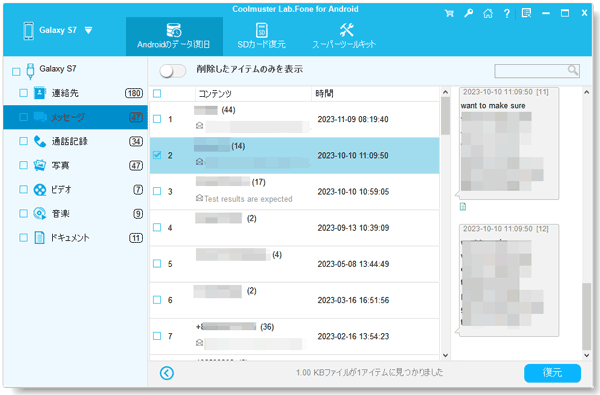
参考文献:
これらの 7 つの強力な方法は、Android スマートフォンからコンピュータにテキスト メッセージを簡単に転送するのに役立ちます。
Android デバイスから削除されたデータを復元したい場合は、この復元ガイドをお見逃しなく。
Android スマートフォンでテキスト メッセージが再び消えてしまうのではないかと心配ですか?通常、この問題については懸念されます。重要な SMS を失うという経験をもう一度経験したい人はいません。したがって、このセクションでは、Android でテキスト メッセージを見逃さないようにするための 7 つの実践的なヒントを紹介します。
メッセージ アプリのキャッシュが、テキスト メッセージが消えた本当の理由である可能性があります。この場合、Android スマートフォンのキャッシュを削除できます。

場合によっては、一時的なシステムエラーによりバグが発生することがあります。その場合は、Android デバイスを再起動できます。

関連項目:これら 5 つのアプローチを使用すると、 両方の Android デバイス間で音楽を迅速に転送できます。
メッセージ アプリのバージョンが古すぎると、正常に動作しません。したがって、今こそ更新する時期です。

古いテキスト メッセージが突然消えてしまうことはよくありますか?もしかしたら、その機能を有効にしたのに忘れてしまったのかもしれません。
Android OSのアップデートが必要です。一般に、古い OS には安全性と操作上の脆弱性が存在するため、バグを補うために新しい OS をインストールする必要があります。
おまけ: Samsung Kies は期限切れです。ここでは、 Samsung Kies に代わる 6 つの優れた代替品を紹介します。
上記の方法でも失われたテキスト メッセージを修正できない場合は、スマートフォンを出荷時設定にリセットすることを選択できます。工場出荷時設定にリセットすると、Android デバイスをメーカーの元の設定に戻すことができます。したがって、携帯電話上のすべての情報が削除されます。もちろん、最初にデータをバックアップすることを忘れないでください。

Android スマートフォンからテキスト メッセージが消えてしまうことはありますか?別のメッセージ アプリに切り替えることもできます。
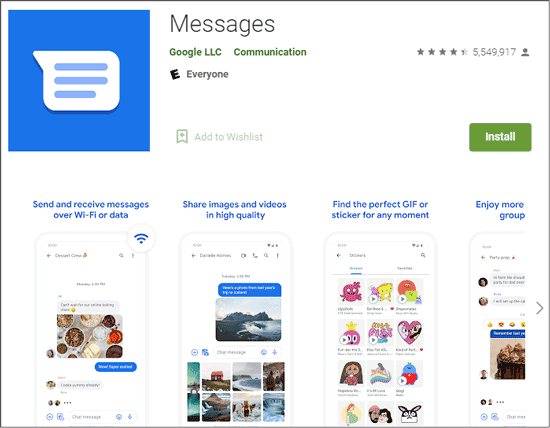
Android 上のテキスト メッセージが失われないようにしたいですか?最善の方法はそれらをバックアップすることです。 Google アカウントを使用してメッセージをGoogle ドライブにバックアップできます。
ステップ 1. バックアップ機能を有効にする
「設定」に移動し、「アカウントとバックアップ」 > 「バックアップと復元」オプションを選択し、「データをバックアップする」アイコンを選択します。
ステップ 2. Google アカウントを入力します
次に、「バックアップアカウント」オプションをクリックしてGoogleアカウントを入力します。
ステップ 3. テキスト メッセージを Google ドライブにアップロードする
次に、Android メッセージを Google クラウド ストレージにアップロードする場合のみ、[メッセージ] オプションをオンにします。

Android でテキスト メッセージが消えるのはなぜですか?彼らはどこに行きましたか?また、どうすればそれらを回復できますか?この記事では、これまでのパートでこれらの疑問を 1 つずつ解決してきました。最後に、メッセージが新しいデータに置き換わる前に、この信頼性の高い回復ソフトウェアであるSamsung Data Recoveryを使用してメッセージを回復するよう注意してください。
関連記事
Android から iPhone にテキストメッセージを簡単に転送する [3 つの方法]
解決済み: Samsung Galaxy のごみ箱はどこにあり、削除されたファイルを回復する方法は?
Android でグループメッセージを使用せずに複数の連絡先にテキストを送信する方法? (解決済み&シンプル)
Android の内部ストレージがいっぱいです: Android の空き容量を増やす方法 [5 つのヒント]
Android デバイスでテキスト メッセージが送信されないのはなぜですか? [解決済み]
Android から Mac にメッセージを簡単に転送する方法? 4 つの役立つヒントはこちら
Copyright © samsung-messages-backup.com All Rights Reserved.